在Word编辑文档时,时常会因疏忽未保存而遗失内容,为避免损失,务必养成定期存盘的习惯。
1、 首季鉴先,用户可以先任意打泛态敏开一个Word文档,如下图所示

2、 再点击导航栏上的“文件-工具-选项”
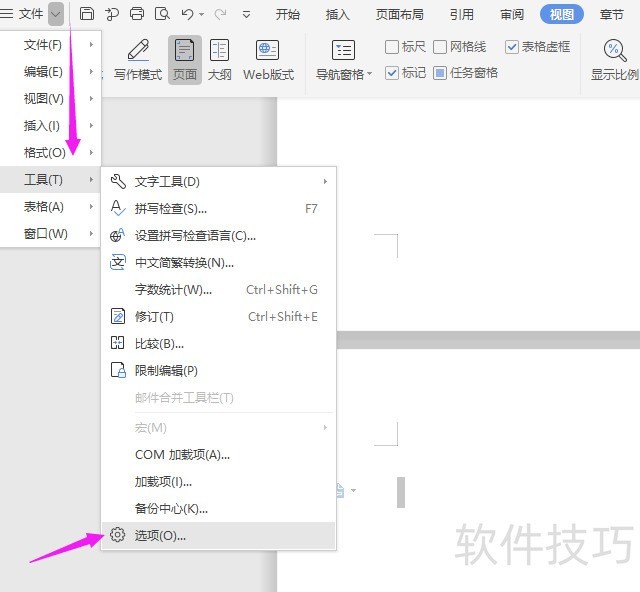
3、 进入选项界面,在左下方点击“备份中心”
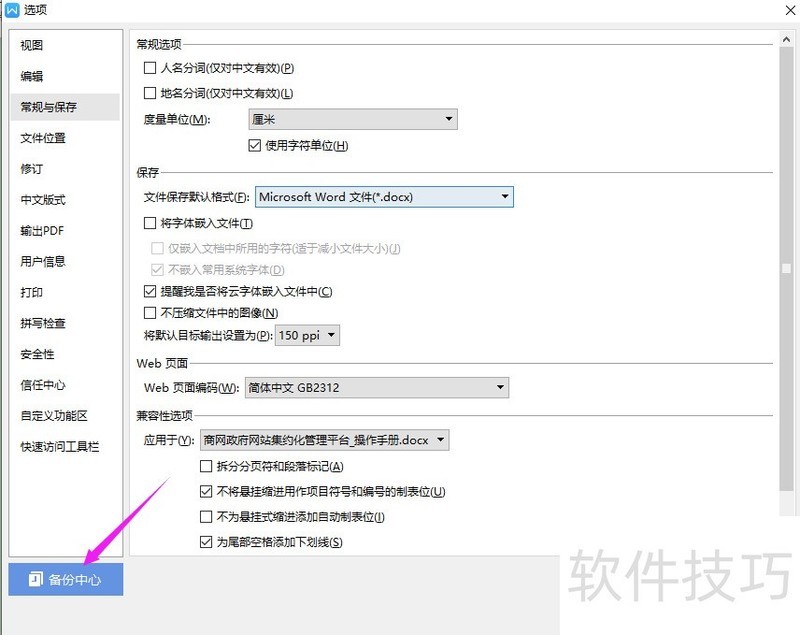
4、 进入备份中心,点击左下角的“设置”
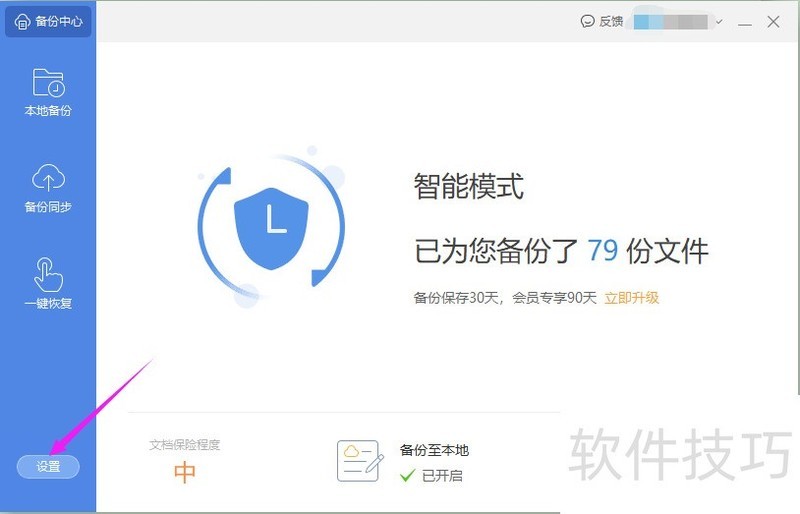
5、 在“设置”中,用户可以自定义设置定时备份的时间,备份保存周期,设置本地备份存放的磁盘等,设置耻排好之后,编辑的内容将会根据自己的设置实时备份,再也不用担心数据丢失了
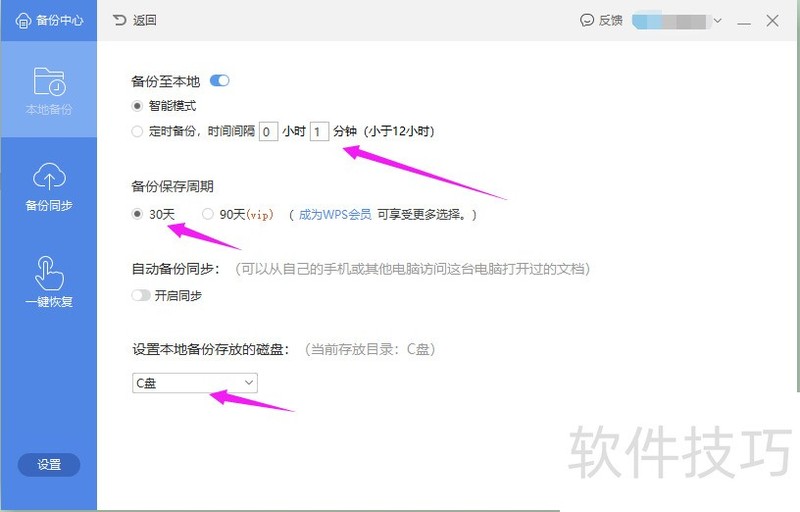
文章标题:WPS2019中Word文档意外丢失如何快速恢复?
文章链接://m.i-boarding.com/jiqiao/206182.html
为给用户提供更多有价值信息,ZOL下载站整理发布,如果有侵权请联系删除,转载请保留出处。
- 上一问:Wps表格高级筛选并列条件如何使用?
- 下一问:wps里面怎么画图
相关软件推荐
其他类似技巧
- 2024-08-22 07:16:02wps里不可不会的快捷键
- 2024-08-22 07:15:02WPS文档中如何给图片添加外发光效果
- 2024-08-22 07:13:02WPS表格中如何自动突显最大值
- 2024-08-22 07:11:02WPS表格文档中如何求绝对值ABS
- 2024-08-22 07:09:02wps 2019 ppt怎么设置文字倾斜效果?
- 2024-08-22 07:08:02wps如何设置密码锁定?
- 2024-08-22 07:05:02wps连不上网怎么解决?
- 2024-08-22 07:04:02wps中如何设置自动换行
- 2024-08-22 07:03:02WPS PPT如何添加飞出退出效果
- 2024-08-22 07:02:02WPS演示中怎么制作PPT计时器?
金山WPS Office软件简介
WPS大大增强用户易用性,供用户根据特定的需求选择使用,并给第三方的插件开发提供便利。ZOL提供wps官方下载免费完整版。软件特性:办公, 由此开始新增首页, 方便您找到常用的办公软件和服务。需要到”WPS云文档”找文件? 不用打开资源管理器, 直接在 WPS 首页里打开就行。当然也少不了最近使用的各类文档和各种工作状... 详细介绍»









